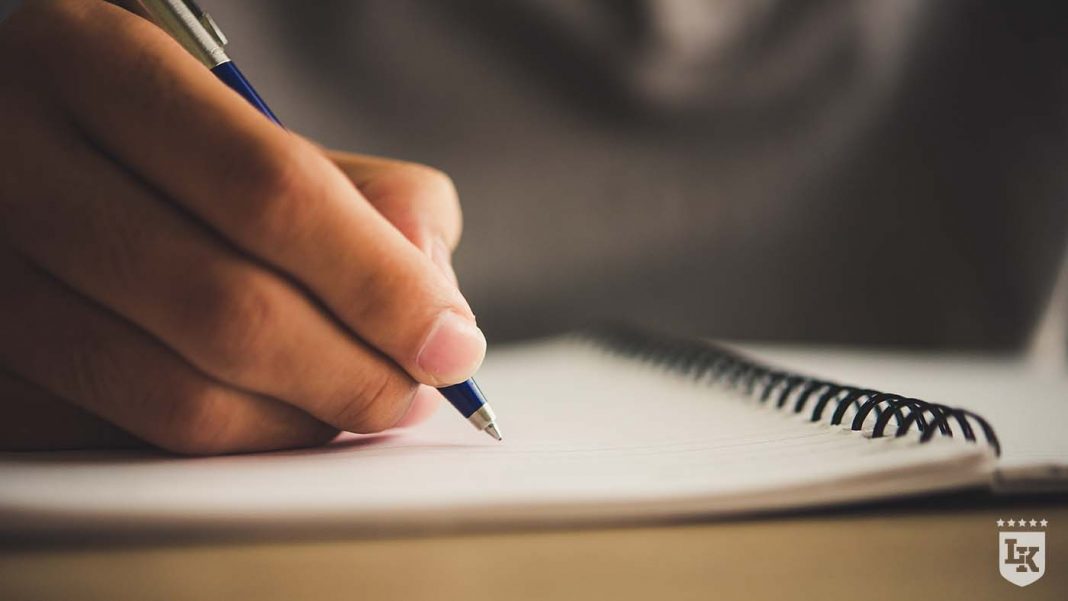Viele Unternehmen setzen bei der IT verständlicherweise auf die große Professionalität von Microsoft-Produkten. Oft geht dabei unter, dass Microsoft OneNote optimal für das Aufgabenmanagement verwendet werden kann. Wie Sie OneNote richtig nutzen, erklären wir Ihnen in unserem Weekly Hack der KW 13.
OneNote Anleitung für die richtige Nutzung
Microsoft OneNote ist optimal für das Aufgabenmanagement in Unternehmen geeignet. Gerade für Unternehmer und Führungskräfte kann OneNote zu einem unverzichtbaren Tool werden. Vor allem, wenn diese viel unterwegs sind. Deshalb erklären wir Ihnen, wie Sie OneNote richtig nutzen.
Im heutigen Berufsalltag kommt man ohne Notizen nicht mehr aus. Und um diese wichtigen Informationen auch jedem Mitarbeiter zur Verfügung zu stellen, hat die intelligente Software OneNote einige tolle Tools parat. Denn auch Notizen sollten heutzutage zentral und digital verwaltet werden, damit sie auch angemessen verfügbar sind. Da in Unternehmen selbstredend auch der Kostenfaktor eine tragende Rolle einnimmt, haben wie schon eine weitere Argumentationshilfe für die OneNote-Einführung, denn seit Office 2010 ist das Aufgabenmanagementprogramm Teil jeder MS-Bürosoftware-Edition.
Meeting oder Jour fixe: Arbeiten mit OneNote
 Wie oft passiert es, dass Mitarbeiter verspätet zu einem Meeting oder Jour fixe kommen. Da es wenig wirtschaftlich und effizient ist, nach dem tröpfchenweisen Eintreffen aller Teilnehmer jedes Mal ein neues Briefing vorzunehmen, heißt es meistens wie bei Monopoly: Gehen Sie zurück auf Los, die Besprechung startet wieder bei null. Meistens gibt es gute Gründe für die Verspätung, ein zeitlich schlecht zu kalkulierender Kundentermin, verspätete Flüge oder Züge oder ein nerviger Verkehrsstau.
Wie oft passiert es, dass Mitarbeiter verspätet zu einem Meeting oder Jour fixe kommen. Da es wenig wirtschaftlich und effizient ist, nach dem tröpfchenweisen Eintreffen aller Teilnehmer jedes Mal ein neues Briefing vorzunehmen, heißt es meistens wie bei Monopoly: Gehen Sie zurück auf Los, die Besprechung startet wieder bei null. Meistens gibt es gute Gründe für die Verspätung, ein zeitlich schlecht zu kalkulierender Kundentermin, verspätete Flüge oder Züge oder ein nerviger Verkehrsstau.
Dank OneNote hat jeder Mitarbeiter die Möglichkeit auch unterwegs Gesprächsprotokolle mitzulesen und dabei sogar selber Input beitragen zu können. Denn das Meeting lässt sich so von überall über eine Art Newsticker live verfolgen. Gibt es für viele Sportarten schon lange, warum also nicht auch (Zwischen-)Resultate der Business-Treffen schriftlich festhalten?! Schließlich werden sowieso Protokolle mitgeschrieben.
Dafür nutzen Sie einfach eine Teamwebsite, die in OneNote integriert ist. Alle Mitarbeiter können die Seite zum Speichern von Besprechungsnotizen, Teamprozessen sowie spontanen Einfällen und Ideen nutzen. Klicken Sie zum Beispiel in OneNote online der Version Office 2016 in der Schnellstartleiste auf + Neu, dann wird ein neues Notizbuch geöffnet. Jetzt können Sie im Start-Menü unter Einfügen neue Abschnitte erstellen. Jeder Mitarbeiter mit entsprechenden Berechtigungen kann nun Notizen, Ideen und Gedanken hinzufügen. Automatisch steht das Notizbuch für das Team zur Verfügung. Um es in OneNote zu öffnen, klicken Sie unter Meine Notizbücher gewünschte Dokumente an, die Sie entsprechend benannt haben.
Zuvor wurde die Teamwebsite von Ihrem Office-Administrator erstellt. Dabei wird der Seite ein Website-Besitzer zugewiesen. Legen Sie dann für alle Teamkollegen am besten die Berechtigung Kann bearbeiten fest und schon lassen sich wichtige Essentials des Meetings live „posten“ und nichtanwesende Mitarbeiter können mitlesen und ihre Gedanken bezüglich der Besprechung beitragen.
Was kann OneNote noch?
 Neben der Post-Dokumentation und dem Live-Protokoll von Meetings, wo sinnvolle Vorlagen zum Einsatz kommen können, importieren Sie in OneNote auch bequem Outlook-Termininformationen bezüglich Teilnehmer, Ort und Zeit. Dafür brauchen Sie nicht mal das E-Mail-Programm zu öffnen. Benennen Sie zudem Notizen in Aufgaben um und exportieren diese zurück in Outlook.
Neben der Post-Dokumentation und dem Live-Protokoll von Meetings, wo sinnvolle Vorlagen zum Einsatz kommen können, importieren Sie in OneNote auch bequem Outlook-Termininformationen bezüglich Teilnehmer, Ort und Zeit. Dafür brauchen Sie nicht mal das E-Mail-Programm zu öffnen. Benennen Sie zudem Notizen in Aufgaben um und exportieren diese zurück in Outlook.
Bei unzähligen Post-its und Bergen von Notizzetteln verlieren Sie schnell mal den Überblick. Mit OneNote kann das nicht mehr passieren. Dort können Sie Ihre verschriftlichen Gedanken in Kategorien verschlagworten. Dazu verwenden Sie die Vorschläge von OneNote oder definieren Kategorien selbst. Verwenden Sie anschließend diese Tags in der OneNote-Suche als Filterkriterium. Beispielsweise „Zeige mir alle Notizen der Kategorie <Priorität 1>“.
Auch die Erkennung von Freitext in OneNote ist eine praktische Funktion. Haben Sie nämlich auf Ihrem Tablet mit Finger oder Stift einige Notizen gekritzelt, wandelt OneNote diesen Text ohne Fehler in ein digitales Dokument um, das schon vor der Metamorphose von der Textsuche erfasst wird.
Office-Inhalte in OneNote integrieren
Seit Juni 2013 können auch Office-Inhalte unmittelbar in die Notizen integriert werden, beispielsweise aus Microsoft Visio. Somit gehört das lästige Erstellen und Einfügen von Screenshots der Vergangenheit an. Seit Juni 2013 lassen sich auch echte Excel-Tabellen in das Notizdokument einfügen. Damit betten Sie Diagramme und Formeln anschaulich in Notizen ein.
OneNote macht auch der viel praktizierten PDF-Zettelwirtschaft den Garaus. Schließlich legen viele Unternehmen ihre PDF-Dokumente in gedruckter Form ab, ohne dass der Text markierbar ist. Wer schon einmal eine Extra-Software für Texterkennung (OCR) erworben hat, weiß um deren Kostspieligkeit. Doch dank OneNote brauchen Sie nicht mehr zusätzlich das Budget zu belasten, denn in Sekundenschnelle erfolgt mit der Notiz-Software das Text einlesen aus dem Bild.
Mit OneNote auf der Arbeit rechnen
Wenn Sie über Rechenprogramme für Computer sprechen, erfolgt herkömmlicherweise automatisch die Assoziation mit Excel. Doch auch OneNote kann rechnen. Auch darin können Sie mit digitalen Formeln arbeiten, deren Funktionsumfang sich hinter einer kostenpflichtigen Rechenanwendung nicht zu verstecken braucht.
Sie sehen, die Anwendungsmöglichkeiten von OneNote sind optimal dazu geeignet, Ihr Business noch effizienter zu gestalten. Und bei Lizenzking bekommen Sie OneNote 100% sicher, 100% legal, kostengünstig und mit Top-Service als Bestandteil der produktiven MS Office-Programme. Denn Lizenzking ist Deutschlands Nummer 1 für neue und gebrauchte Software!